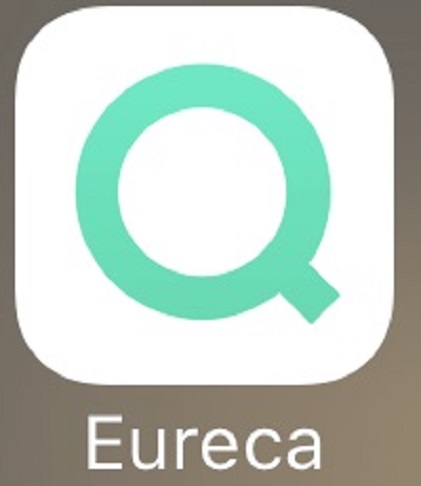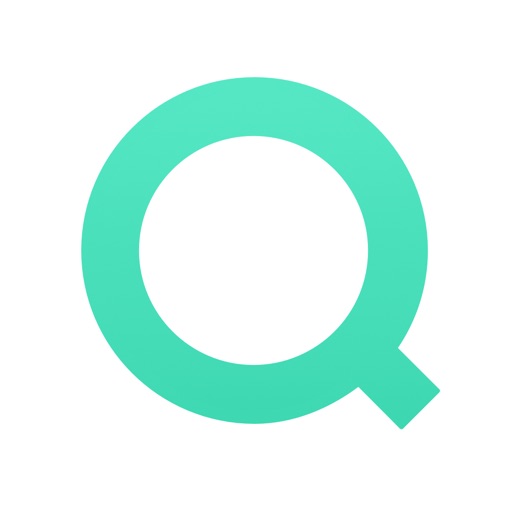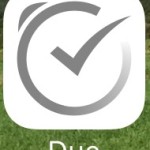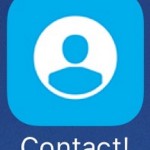今回は、お気に入りiPhoneアプリの一つである、
「Eureca」と言うクイック検索アプリについて
お話ししたいと思います。
スポンサーリンク
どんなことができるアプリなのか?
一言で言えば、「このアプリを入口として、様々な検索を行えるアプリ」と
言えるかと思います。
普段何かを調べたい時には、ブラウザ(Google Chromeや、safari)を起動してから、
アドレスバーに、調べたい言葉を入力して検索をするかと思います。
また、youtube等の見たい動画を検索する際にも、
youtube専用のアプリを起動してから(ブラウザでもできますが)、
検索を行うかと思います。
しかし、「Eureca」と言うアプリを利用すると、
ほとんどの検索が、独自のアプリを利用せずに、このアプリからできるようになります。
具体的に、「●●●」と言う文字を検索したとします。
①Eurecaにて「●●●」を検索し、Twitterボタンをクリック
⇒ 「●●●」が検索された状態で「Twitter」のアプリが起動される。
②Eurecaにて「●●●」を検索し、Youtubeボタンをクリック
⇒ 「●●●」が検索された状態で「Youtube」のアプリが起動される。
となります。
Eurecaを利用しない場合は、①、②の場合ですと、
Twitterや、Youtubeのアプリをおのおの単独で起動し、
検索を行わないといけませんが、Eurecaを利用すれば、
最初にどのアプリを起動するかを考えなくても、
Eurecaを起動して検索すればいいと良いということになります。
使い方
起動画面
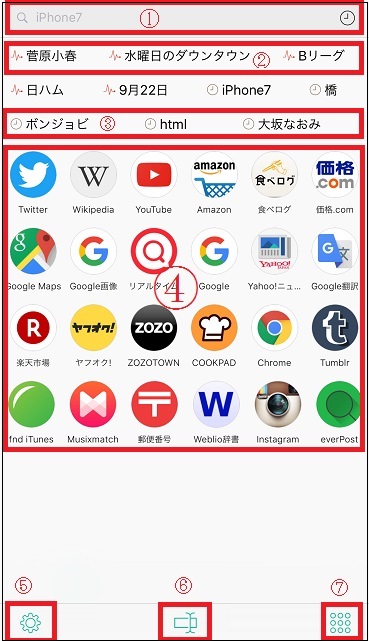
=================
画面項目の説明
=================
①:検索文字の入力欄
②:急上昇 キーワード
③:検索履歴
④:①で入力した検索文字の検索対象
⑤:設定ボタン
⑥:キーボード表示ボタン
⑦:検索対象の追加・移動・削除画面の呼び出しボタン
=================
まず、最初に起動すると、この画面が表示されます。
ただし、⑤、⑥、⑦に関しては、キーボードが表示されるので
見えないと思います。
検索の流れとしては、②、③を選択するか、
①に検索したい文字を入力して、
④にてどこで検索したいかを選択します。
すると対象のアプリが検索された状態で起動されます。
※注意点として、④で表示されているアプリがない場合は、
たとえ検索しても、検索がされないので検索対象としたい
アプリは事前に入れておく必要があります。
設定画面
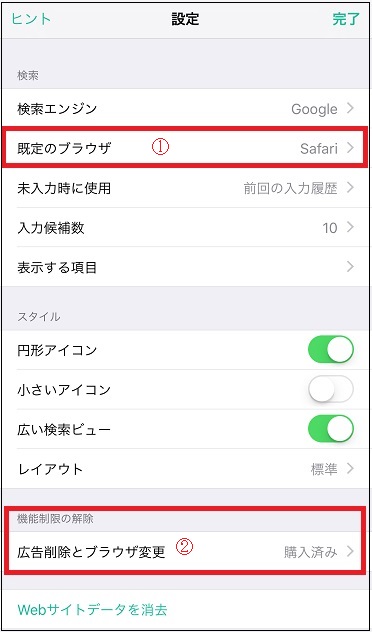
設定画面に関しては、自分の好きなように
変更して頂ければいいかと思いますが、
①の「既定のブラウザ」に関しては、無料版では変更できないようになっています。
有料版に購入すると、②のように表示され、
広告表示がなくなり、①のブラウザの変更が可能となっています。
私の場合は、ブラウザを変更したかったので、
有料版を既に購入済ですw。
検索対象の追加・移動・削除画面
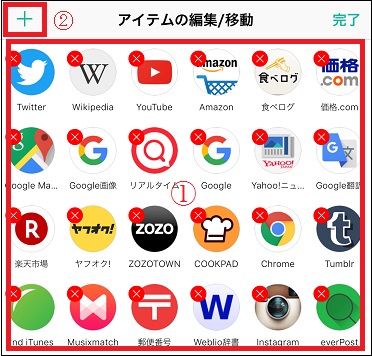
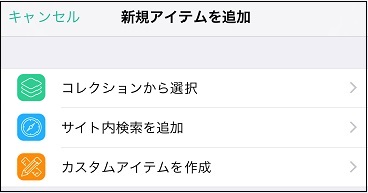
検索対象の削除に関しては、①にて×をクリックします。
移動に関しては、①をドラックして移動します。
検索対象の追加は、②をクリックすると、
「新規追加アイテム」画面が出てきますので、
その中から選択をして、追加して行くようになります。
細かい設定までは必要なければ、
「コレクションから選択」を選らび、
あらかじめ用意されているものを利用できます。
まとめ
普段、スマートフォンを持ち運んでいると、
忘れないうちに、調べておこうって時はありますよね?
私はいろいろとインターネット等で調べることが
多いので、様々なアプリを起動しないで
これ一つで済む「Eureca」を多用しています。
普段、検索を何かと行う方はぜひ利用して見て下さい。
こちらのアプリもおすすめです。